Indholdsfortegnelse:
- Trin 1: Planen
- Trin 2: Værktøjerne
- Trin 3: Fjern skrue til DVD -drev
- Trin 4: Fjern DVD -drevet
- Trin 5: Fjern de resterende skruer
- Trin 6: Kom ind i rillen
- Trin 7: Start øverst til højre
- Trin 8: Fortsæt langs den nederste kant
- Trin 9: Fortsæt langs venstre kant
- Trin 10: Hjørnerne
- Trin 11: Afslut åbningen af dækslet
- Trin 12: SSD'en
- Trin 13: Fjern skruen til SSD'en
- Trin 14: Installer M.2 SSD
- Trin 15: Fastgør skruen til SSD
- Trin 16: Mens du er her …
- Trin 17: Sæt dækslet på igen
- Trin 18: Snap alt tilbage
- Trin 19: Skru alt tilbage
- Trin 20: Kontroller Tilpas og afslut

Video: Sådan adskilles en Dell Inspiron 15 5570 bærbar computer for at installere en M.2 SSD: 20 trin
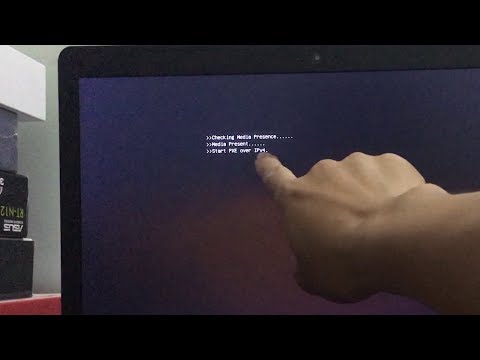
2024 Forfatter: John Day | [email protected]. Sidst ændret: 2024-01-30 08:28

Hvis du synes, at dette kan være nyttigt, kan du overveje at abonnere på min Youtube -kanal for kommende DIY -tutorials om teknologi. Tak skal du have!
Trin 1: Planen


I dag viser jeg dig, hvordan du installerer et SSD -modul (M.2 2280 -slot) i en helt ny Dell Inspiron 5570 -bærbar. Disse instruktioner kan være de samme eller lignende for andre bærbare modeller i Inspiron 15-linjen, men jeg arbejder specifikt med 5570. Med en 8. generations Intel i5-8250U-processor, 8 GB RAM og en 1 TB 5400 o / min harddisk, den ene Det der bremser den bærbare computer mest er harddisken. Jeg installerer en Intel HP 360GB SSD ved at demontere dækslet med det formål at starte fra SSD'en i stedet for den langsomme harddisk.
Trin 2: Værktøjerne

De værktøjer, du skal bruge, er en Phillips -skruetrækker til fjernelse af skruerne fra den bærbare computers dæksel, og du skal muligvis bruge en mindre til SSD'en. Du vil gerne bruge en ESD -rem eller ESD -måtten, fordi du udsætter indersiden af den bærbare computer for at installere SSD'en. Endelig vil et par smidige gavekort eller udløbne kreditkort være nyttige til at lirke dækslet af bunden af den bærbare computer.
Trin 3: Fjern skrue til DVD -drev
For at installere SSD'en skal du vende den bærbare computer på ryggen og fjerne bunddækslet. Så det første trin er at fjerne skruerne, der holder dækslet. Du vil først fjerne DVD -drevet, som holdes på plads af denne ene skrue.
Trin 4: Fjern DVD -drevet

Når du har fjernet skruen, glider drevet lige ud.
Trin 5: Fjern de resterende skruer

Resten af skruerne er umiddelbart synlige - der er tolv resterende skruer, som du skal fjerne. Når du begynder, har skrue nr. 1 (på billedet) en lang krop, så du skal muligvis bruge din negl til at trække i skruehovedet, mens du drejer skruetrækkeren. Sørg for at holde styr på, hvor hver skrue går, for der er forskellige længder af skruer.
De fleste bærbare computere har et let tilgængeligt dæksel for at få adgang til hukommelsen eller M.2-stikket, men Dell Inspiron 5570 kræver, at du stort set afmonterer hele dækslet. Det er ikke påkrævet at have en magnetiseret skruetrækker, men det hjælper bestemt med at trække skruerne ud.
Når du kommer til skrue #9 (på billedet), vil det ikke have lyst til at komme ud, selv med en magneitz -skruetrækker. Jeg tror, det er fjederbelastet, og jeg er sikker på, at det er skruet af fra den anden side, så jeg vil bare forlade det.
Trin 6: Kom ind i rillen

Du skal nu lirke åbne bunddækslet. Vend den bærbare computer om, og åbn låget. Ideen her er at kile dine gavekort ind mellem rillen, der går rundt om kanten af den bærbare computer. Dette vil fortryde fanerne, der holder bunddækslet til den øverste halvdel af computeren.
Trin 7: Start øverst til højre

Start øverst til højre på den bærbare computer, lige under hjørnet. Når du har klemt det første kort fast, kan du tage det andet kort og arbejde det ind i afstanden forårsaget af det første. Når du arbejder langs kanten, hører du nogle snappelyde, hvilket betyder, at de interne faner løsnes. Og når du fortsætter langs kanten, kan du skifte mellem kortene for at opretholde afstanden mellem de to skaller.
Trin 8: Fortsæt langs den nederste kant

Gå langs den nederste kant af den bærbare computer. Igen skift alternative kort, mens du følger med.
Trin 9: Fortsæt langs venstre kant

Gå langs den venstre kant af den bærbare computer. Igen skift alternative kort, mens du følger med.
Trin 10: Hjørnerne

Når du har frigjort højre, nederste og venstre side, skal du arbejde på de to hjørner, hvor hængslet er, ved hjælp af de to kort. Kil kortet ind vandret, men i en lille vinkel - men du vil være forsigtig. Der er faner nedenunder, der kan gå i stykker, hvis du tvinger kortene for hårdt ind.
Trin 11: Afslut åbningen af dækslet

Åbn bunddækslet - de to kort i hjørnerne kan springe ud, mens du gør det. Men det burde komme ret let af. Betrækket er lavet af plastik med en indvendig metalafskærmning.
Trin 12: SSD'en

Dette er en 360 GB 2280 SATA M.2 SSD, lavet af Intel og mærket som HP. Ifølge Dell understøtter M.2 -sloten NVMe, men igen installerer jeg bare en have -SSD.
Trin 13: Fjern skruen til SSD'en

Fjern skruen. Hvis din skruetrækkerbit er for stor, vil du gerne bruge den mindre skruetrækker, som jeg nævnte tidligere.
Trin 14: Installer M.2 SSD

Lad os derefter justere tasterne med det tastede slot, og skub modulet ind i en vinkel. Skub den ned.
Trin 15: Fastgør skruen til SSD

Vi afslutter det ved at fastgøre skruen igen.
Trin 16: Mens du er her …

Mens du er her, kan du også opgradere hukommelsen, som der er to slots til - en allerede konfigureret med 8 GB DDR4L -hukommelse (i min konfiguration). Det tager op til 32 GB, så du kan opgradere til to 16 GB sticks, hvis du ville. Du kan også få adgang til din interne 2,5 harddisk, som du kan opgradere på et senere tidspunkt.
Trin 17: Sæt dækslet på igen

Når du har installeret SSD'en, vil du gerne vende trinene tilbage - dybest set sætter du bunddækslet på igen.
Trin 18: Snap alt tilbage

Vend det om, og åbn låget igen, og sørg for at snappe hver fane rundt om kanterne.
Trin 19: Skru alt tilbage

Det er bare et spørgsmål om at skrue alt sammen igen, hvilket du kan gøre i en bestemt rækkefølge.
Trin 20: Kontroller Tilpas og afslut

Når alle skruerne er sat i, skal du vende den en gang til og åbne låget igen. Sørg for at kontrollere pasform og finish, især rundt om kanterne. Du skal nu have en ekstra 360 GB hurtig opbevaring i din Dell Inspiron 5570!
I en fremtidig instruerbar (og Youtube -video) viser jeg dig, hvordan du bruger Macrium Reflect -software til at klone den bootable Windows -partition på din 1 TB harddisk til SSD -drevet, og jeg viser dig, hvordan du med succes starter fra SSD. Abonner gerne på min kanal for at finde ud af hvordan i mine fremtidige videoer.
Anbefalede:
7-dages mulighed: Sådan adskilles fra flyvevåbnet: 22 trin

7-dages mulighed: Sådan adskiller du dig fra luftvåbnet: Denne vejledning viser trin for trin i billeder, hvordan en luftvåbenofficer kan ansøge om at forlade luftvåbnet under 7-dages mulighed. " Udøvelse af 7-dages option " eller " 7-dages opting " betyder at ansøge om adskillelse fra luftvåbnet med
Sådan adskilles en printer: 4 trin

Sådan adskiller du en printer: Dette er det første i en række instruktører, der vil handle om at skille gammel, skraldet elektronik fra hinanden og redde skatten indeni
Sådan adskilles en computer med nemme trin og billeder: 13 trin (med billeder)

Sådan adskilles en computer med nemme trin og billeder: Dette er en instruktion om, hvordan du adskiller en pc. De fleste af de grundlæggende komponenter er modulopbyggede og nemme at fjerne. Det er dog vigtigt, at du er organiseret omkring det. Dette hjælper med at forhindre dig i at miste dele og også ved at lave genmonteringen til
Sådan adskilles magneterne fra en gammel harddisk: 4 trin

Sådan adskilles magneterne fra en gammel harddisk: Harddiske har et par meget stærke magneter i, desværre placeres de på en metalplade til fastgørelse af dem i drevet. Det er meget svært at fjerne dem fra metallet uden at bryde magneten. Men hvis du kender tricket, er det meget let
Sådan adskilles en computer: 16 trin (med billeder)

Sådan adskilles en computer: I denne instruktionsbog vil jeg give en fuldstændig dokumentation for, hvordan du adskiller en stationær pc til dele. Den specifikke computer, som jeg vil demonstrere med, er en HP Media Center PC m7640n med et dødt bundkort. Hver computer er forskellig, men denne
